프린트 인쇄 취소·인쇄대기목록 중단하기

프린트 인쇄하던 도중에 중단(취소)하려면 프린터에 취소 및 정지버튼을 눌러서 간단하게 취소할 수 있는 방법이 있습니다.
하지만, 프린터 취소버튼을 눌러도 중단되지 않거나 그 전에 인쇄중이였던 내용들을 취소했는데 새로운 인쇄물을 출력하려고 할 시, 연이어 나오는 경우들도 볼 수 있는데요.
그 전에 나오던 인쇄목록을 포함해서 현재 인쇄물을 출력중인 내용을 취소하는 방법을 알아보도록 하겠습니다.
인쇄중인 연결 프린터 장치 확인
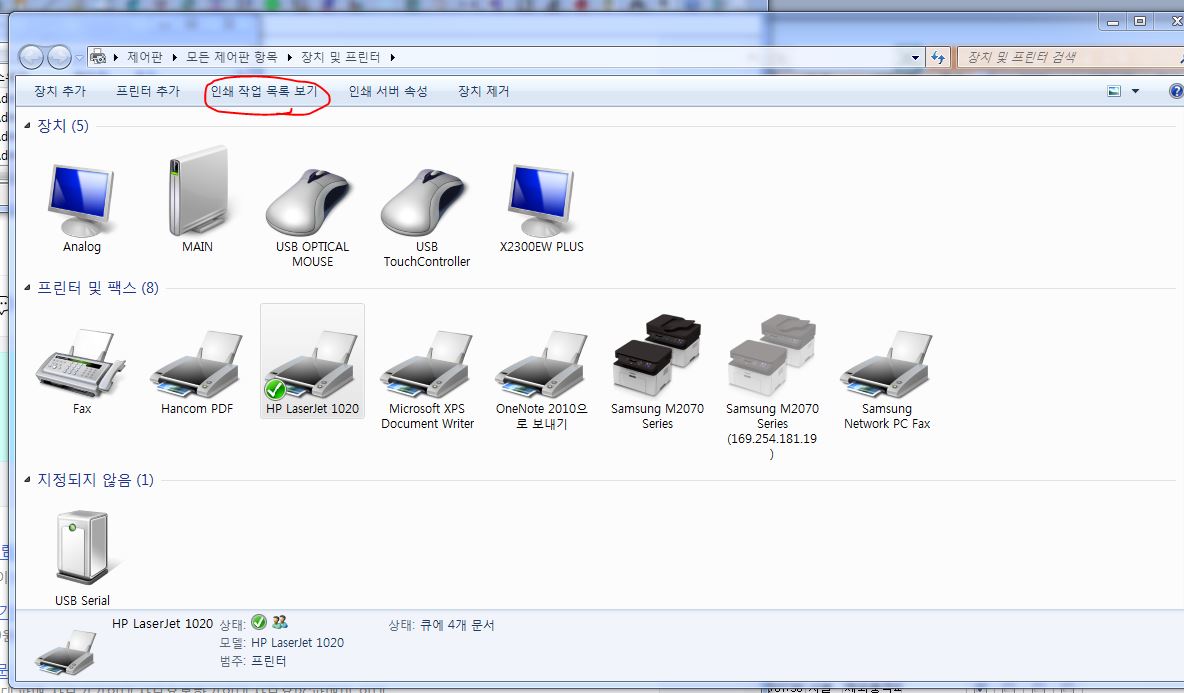
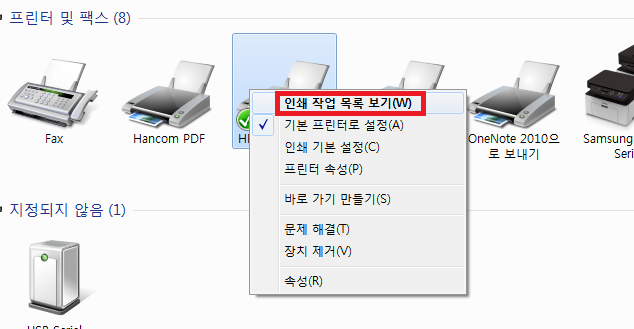
먼저 지금 인쇄물이 출력되고 있는 프린터의 속성을 확인해야 합니다. 우선 제어판> 장치 및 프린터 들어간 후, 아래의 두가지 방법중에 선택해서 인쇄 작업 목록들을 확인해 봅니다.
- 폴더의 상단에 '인쇄 작업 목록보기'가 있다면 클릭
- 인쇄물 출력중인 프린터 아이콘을 우클릭 > '인쇄 작업 목록보기' 클릭
대기중인 인쇄물 목록 확인
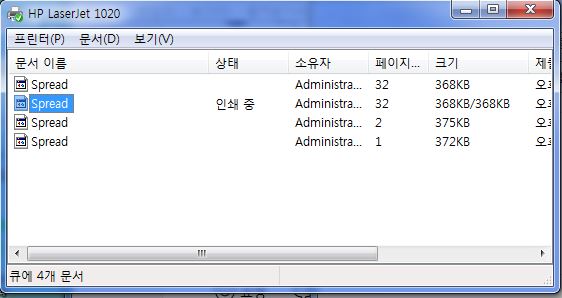
위 경로를 들어갔다면, 인쇄 대기중인 목록들이 나오며 현재 인쇄중인 문서와 페이지 수 등등 표시되어 나타납니다.

일단은 계속 인쇄물이 멈추지 않고 출력중이라면? 빈 흰색 공백칸에 마우스 우클릭 하고나서 '인쇄 일시중지' > '모든 문서 취소' 순서로 눌러줍니다.(우선적으로 인쇄중인걸 막기 위해)
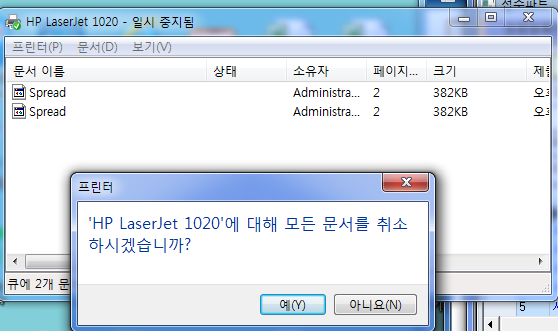
그 후, 바로 뜨는 모든 문서를 취소하겠냐는 팝업이 뜨면 '예(Y)'를 눌러줍니다.

앞서 보였던 대기 인쇄 목록들이 전부 없어졌다면 마지막으로 다시 마우스 우클릭 > '인쇄 일시중지' 눌러서 체크를 풀어주시면 정상적으로 전에 나오던 대기 인쇄목록들이 사라지며 이후에 인쇄할 목록을 정상 사용하실 수 있습니다.
'유용한 정보 > IT' 카테고리의 다른 글
| 직장에서 쓰이는 엑셀 단축키 모음과 엑셀 함수 (0) | 2020.01.17 |
|---|---|
| [프린터 오류]용지부족 및 대기문서 삭제중 인쇄오류 해결방법 (0) | 2019.12.07 |
| 아이폰X 애플페이 사용법·카드 등록하기(feat.일본 스이카) (4) | 2019.11.29 |
| 정부24 모바일로 주민등록등본 열람/발급방법 (0) | 2019.10.28 |
| 아이폰 앱 결제취소,환불: 5분이면 쉽게 끝! (2) | 2019.04.17 |




댓글